
Хоча ви можете отримати доступ до вкладень Gmail, відкривши відповідне повідомлення глибоко в клієнті Google, це не дуже зручно. Вам потрібне центральне місце для доступу до збережених документів та зображень. Цей посібник показує, як зберігати вкладення Gmail на Google Drive.
Прикладом цього може служити, якщо ви працюєте з будівельною компанією, а обмін електронною поштою включає кілька планів та контрактів. Пошук конкретного файлу в цих електронних листах може бути неприємним завданням. Однак якщо їх зберегти на Google Диску, вам не потрібно буде фільтрувати сотні повідомлень, щоб знайти потрібний документ (документи).
Gmail у настільних браузерах
Використовуйте цей метод під час доступу до Gmail у настільному браузері, встановленому в ОС Windows, macOS, Linux або Chrome.
Спочатку, відкрити Gmail у будь-якому браузері та знайдіть електронну пошту, що містить вкладення, які потрібно зберегти. Потім наведіть курсор миші на вкладення та натисніть значок «Зберегти на Диску». У цьому прикладі ми зберігаємо електронні зображення на Google Drive.
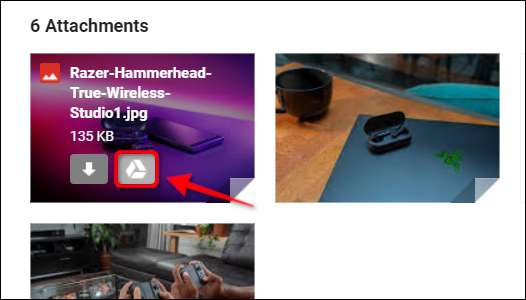
Якщо в електронному листі є більше одного вкладення, яке ви хочете зберегти на Google Диску, натисніть піктограму «Зберегти все на Диску», розташовану в крайньому правому куті елементів.
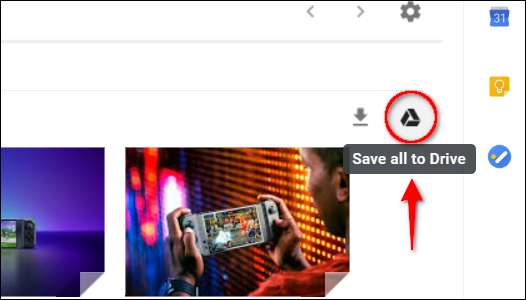
Якщо ви зараз переглядаєте вкладення і хочете зберегти його на Google Диску, натисніть піктограму "Додати на мій диск" у верхньому правому куті.
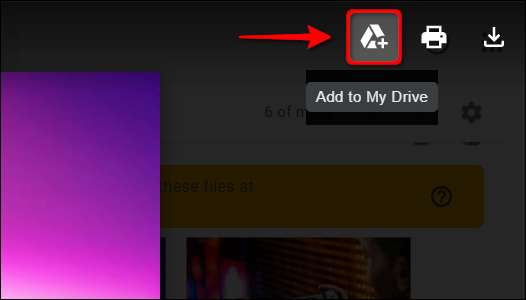
Щоб перевірити вкладення, які зараз знаходяться на Google Диску, відкрити сайт у вашому браузері. Збережені файли мають відображатися в категоріях «Швидкий доступ» та «Файли». Обов’язково прочитайте наш посібник як організувати свій Google Drive .
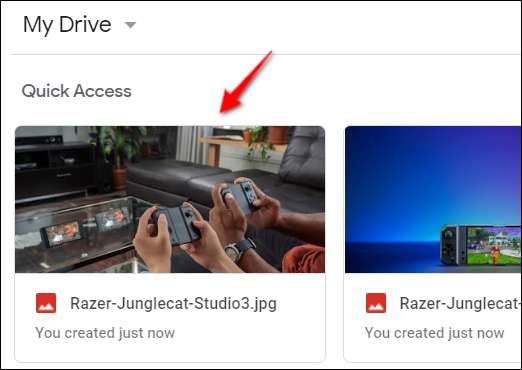
Мобільний додаток Gmail від Google
Використовуйте цей метод, якщо ви отримуєте доступ до Gmail через додаток Google для Android, iPhone або iPad. Наведені нижче скріншоти зроблені з планшета Android 9 Pie.
Спочатку відкрийте програму Gmail на своєму мобільному пристрої та знайдіть електронну пошту, що містить вкладення, які потрібно зберегти. Потім прокрутіть електронну пошту вниз і торкніться значка «Зберегти на Диску», зазначеного під ескізом вкладення.
Вам потрібно буде повторити цей крок для кожного вкладення, якщо потрібно зберегти більше одного.
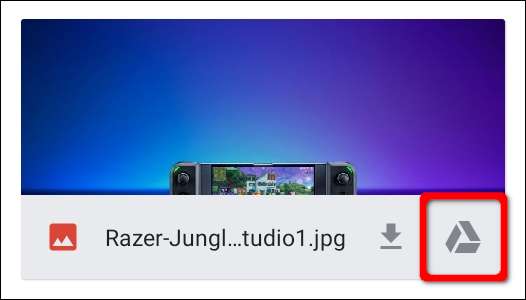
Якщо ви зараз переглядаєте вкладення, яке хочете зберегти на Google Drive, торкніться піктограми з трьома крапками у верхньому правому куті. Якщо його не видно, торкніться екрана, і з’явиться піктограма.
Далі виберіть опцію «Зберегти на диск» у спливаючому меню.
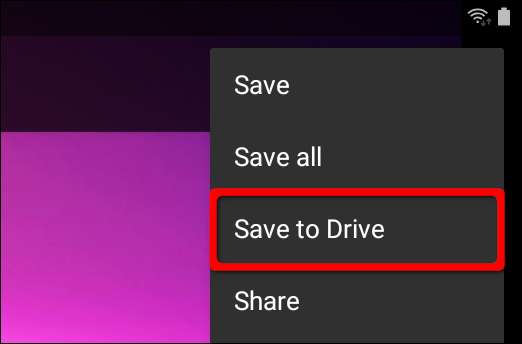
Для отримання додаткової інформації про Google Drive ми маємо зручний посібник як швидко шукати файли - . У нас також є керівництво, яке пояснює як синхронізувати настільний ПК - - за допомогою сервісу Google.







